
P-N-Diagramm (Geschwindigkeit zur Auflage)
![]() Hinweis: Das P-N-Diagramm wertet nur Zeiten mit Auftragsbezug aus.
Hinweis: Das P-N-Diagramm wertet nur Zeiten mit Auftragsbezug aus.
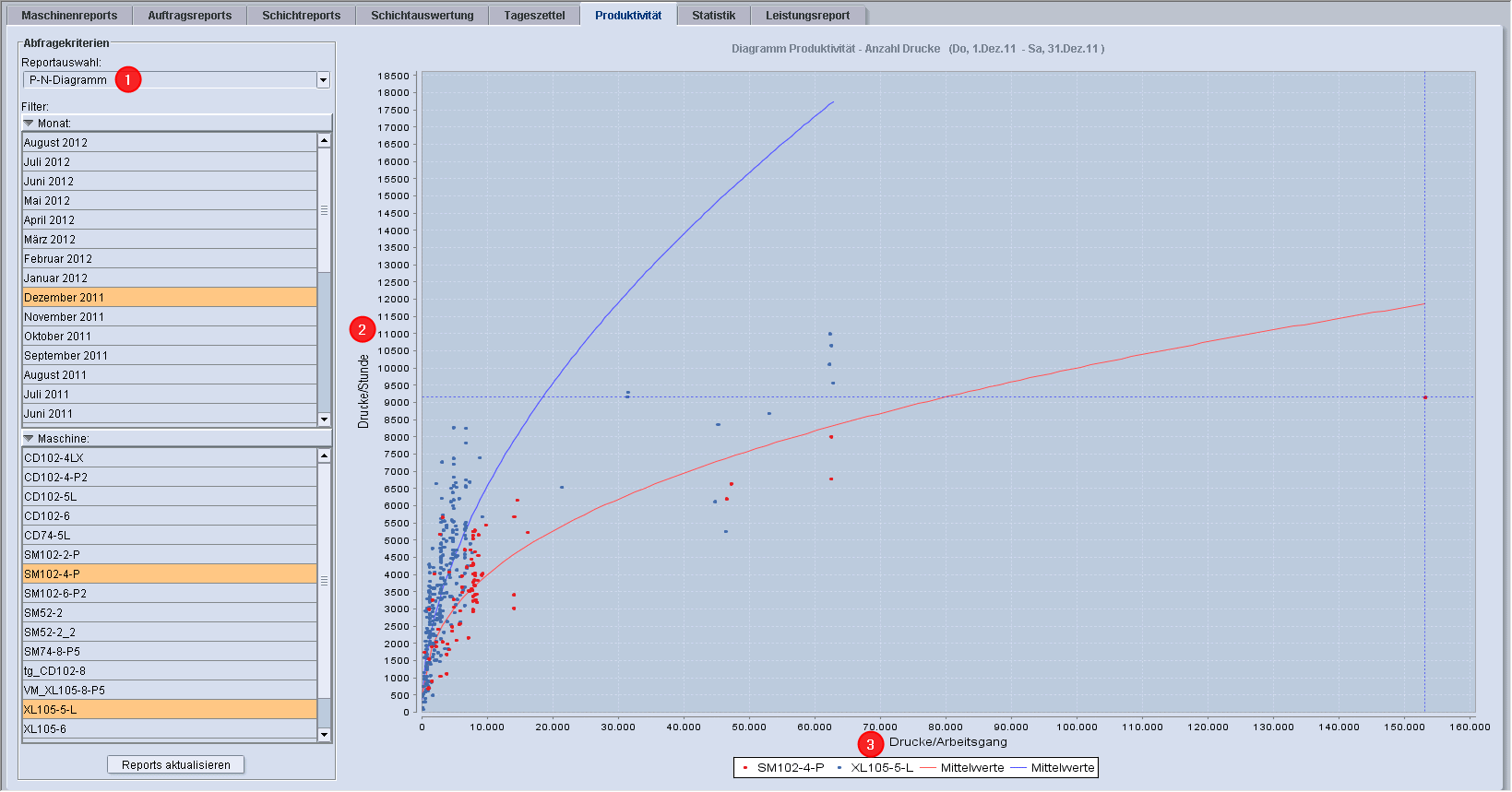
Das P-N-Diagramm (1) zeigt für jeden Auftrag aus dem ausgewählten Zeitraum und für die ausgewählte(n) Maschine(n) die Abhängigkeit der Gutdrucke pro Stunde (y-Achse; 2) von den Gutdrucken pro Arbeitsgang (x-Achse; 3).
Das P-N-Diagramm erlaubt, zwischen hoch- und niedrig produktiven Aufträgen zu unterscheiden und ermöglicht eine einfache Identifizierung von Aufträgen mit hoher und geringer Auflage.
•Drucke pro Stunde = Gutdrucke/Stunde = Produktivität = P
•Drucke pro Arbeitsgang = Gutdrucke/Arbeitsgang = N
•Jeder Punkt repräsentiert einen produzierten Arbeitsgang mit einer Verlinkung zum Auftragsreport (auf den Punkt klicken).
•Grafische Auswertung (Kurven) des Verhältnisses zwischen folgenden Größen:
•Durchschnitts-Druckgeschwindigkeit: Drucke pro Stunde (Anzahl der Gutdrucke/gesamte Arbeitsgangzeit = Start bis Ende des Arbeitsgangs).
•Drucke pro Arbeitsgang (Anzahl der Gutdrucke für jeden Arbeitsgang).
•Vergleich von mehreren Maschinen in einem Diagramm (Punkte mit verschiedenen Farben repräsentieren unterschiedliche Druckmaschinen).
•Hoch produktive Arbeitsgänge befinden sich oberhalb der Durchschnittskurve, gering produktive Arbeitsgänge befinden sich unterhalb der Durchschnittskurve.
![]() Hinweis: Ein Auftrag mit zwei Arbeitsgängen (Schön- & Widerdruck) an einer Druckmaschine wird durch einen Punkt dargestellt.
Hinweis: Ein Auftrag mit zwei Arbeitsgängen (Schön- & Widerdruck) an einer Druckmaschine wird durch einen Punkt dargestellt.
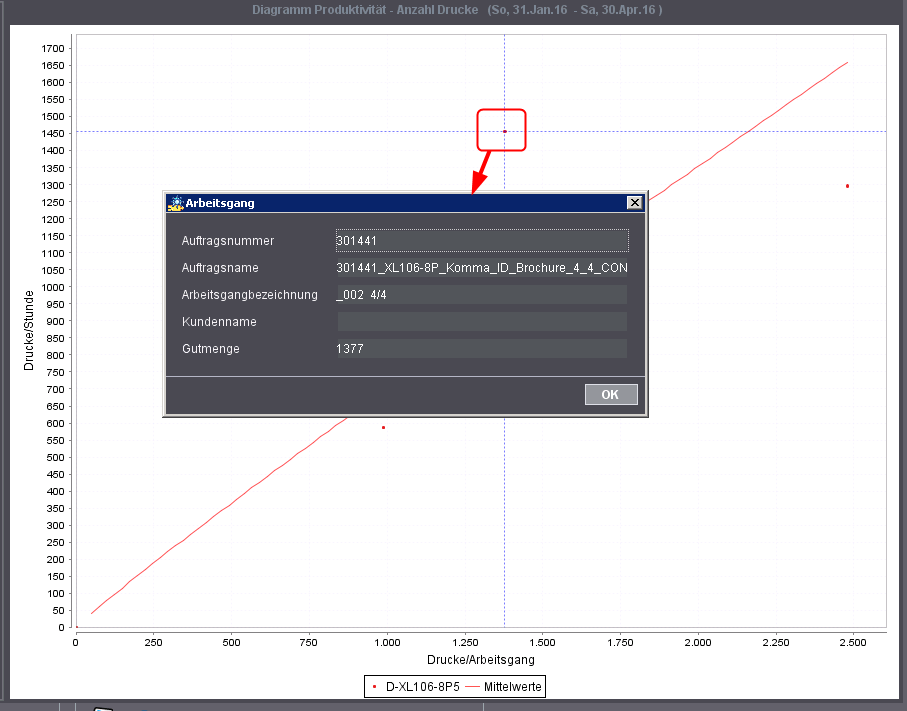
Jeder Punkt repräsentiert einen produzierten Arbeitsgang. Wenn Sie auf einen Punkt klicken, wird im Dialog "Aktueller Auftrag" der Auftrag zu diesem Punkt angezeigt. Sie können dann direkt den zugehörigen Auftragsreport öffnen.
Ausschnittsvergrößerung im Diagramm
1.Klicken Sie im Diagramm mit der Maus den linken, oberen Eckpunkt des gewünschten Ausschnitts an und halten die linke Maustaste gedrückt.
2.Ziehen Sie nun mit der Maus ein Rechteck von links oben nach rechts unten auf und lösen Sie die Maustaste wieder. Damit ist der Vergrößerungs-Ausschnitt definiert.
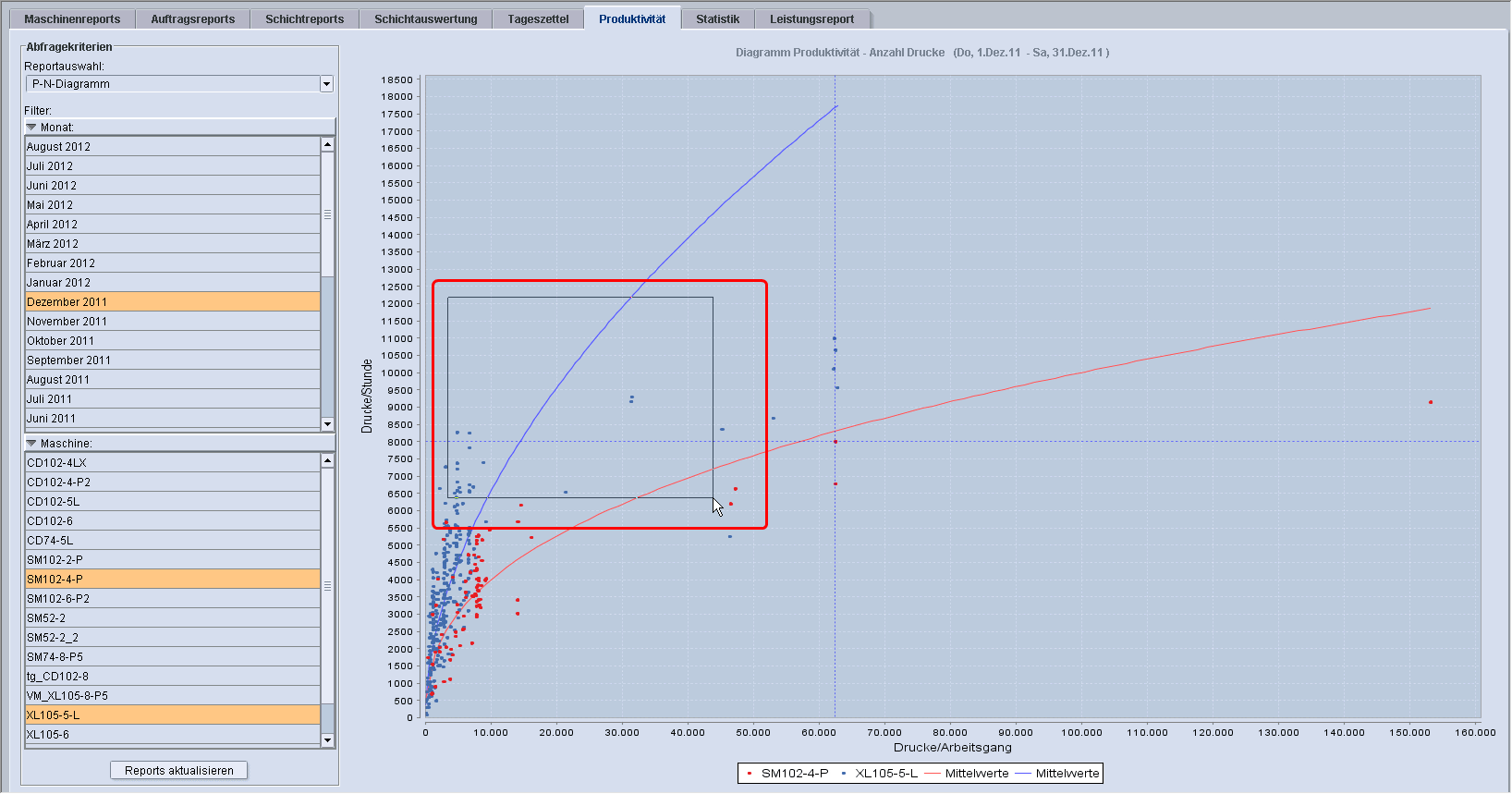
Datenschutzerklärung | Impressum | Prinect Know How | Prinect Release Notes